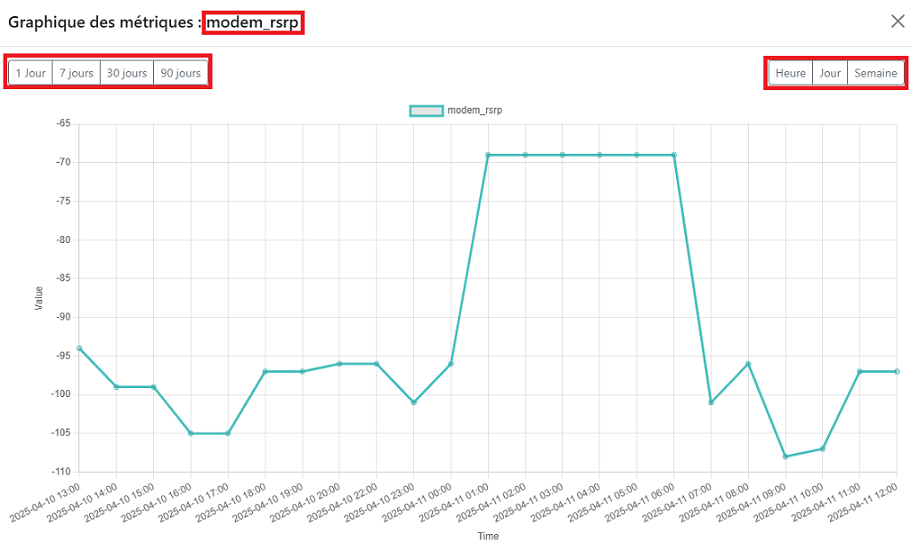Informations
Cette section est dédiée à l’entité et vous permet de consulter les informations, ainsi que d’y apporter instantanément les modifications nécessaires.
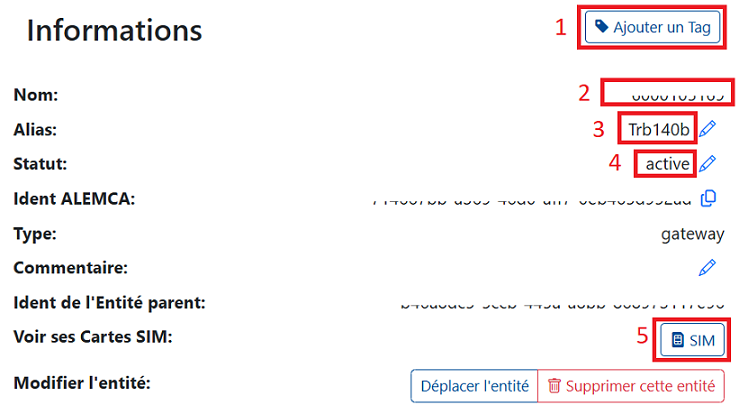
- Ajouter un Tag: Vous pouvez étiqueter l'entité en sélectionnant parmi les tags que vous avez déjà créés. Pour créer un tag, voir : Ajouter Tags
- Nom: le numéro de série de l’appareil sera affiché ici.
- Alias: le nom que vous avez attribué à l’appareil sera affiché ici.
-
Statut: l’état actuel de l’appareil sera affiché ici.
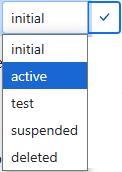
Attention
- La facturation commence lorsque le statut est activé.
- Un équipement activé ne pourra pas être réinitialisé à son état initial.
- Suspendre l'équipement n'arrêtera pas la facturation.
- Après avoir fait votre choix, n'oubliez pas de cliquer sur le bouton de validation pour enregistrer votre sélection.
-
SIM: En cliquant sur ce bouton, vous pouvez accéder à la page de la SIM associée(si elle existe) à l’appareil .
Vous verrez des icônes d’édition ou de duplication à côté de certains éléments. Grâce à celles-ci, vous pouvez effectuer les modifications souhaitées. Pour modifier une entité, vous pouvez également consulter : Modifier un Equipement
Monitoring
Cette section vous permet d’obtenir des informations sur l’état général de l’équipement s'il est connecté.
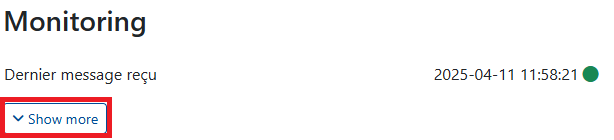
En cliquant sur le bouton Show more, vous pouvez accéder aux métriques de l'équipement.
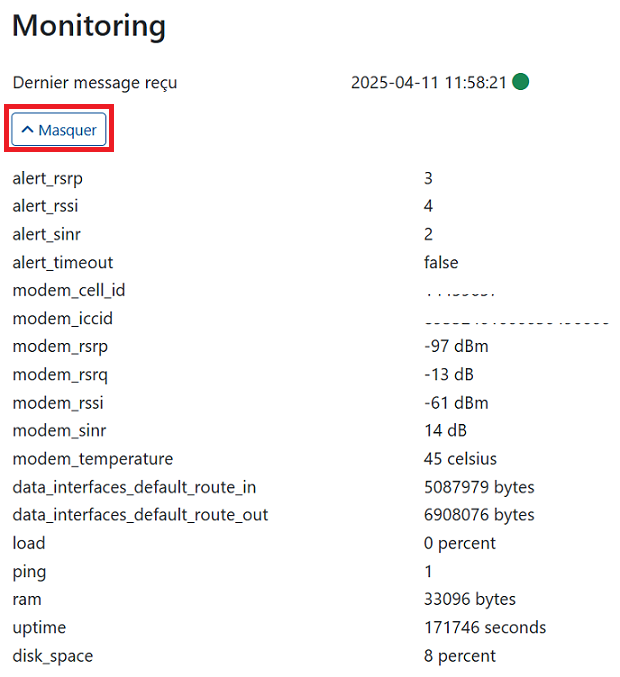
Pour obtenir des informations sur les métriques, consultez Page Metrique
En cliquant sur une métrique spécifique, vous pouvez visualiser les données de celle-ci sous forme graphique. De plus, en utilisant les boutons en haut à droite et en haut à gauche du graphique, vous pouvez ajuster les paramètres pour voir la période de temps souhaitée (1, 7, 30, 90 jours) et définir la fréquence d’affichage (heure, jour, semaine).